mytnt-käyttäjän pikaopas mytnt Quick Guide mytnt Helppoa, nopeaa ja vaivatonta suomeksi TNT Curve Positive orange/g
|
|
|
- Maija Korhonen
- 9 vuotta sitten
- Katselukertoja:
Transkriptio
1 mytnt-käyttäjän pikaopas mytnt Quick Guide mytnt Helppoa, nopeaa ja vaivatonta suomeksi TNT Curve Positive orange/g
2 TNT Curve Positive orange/g 2. Sisäänkirjautuminen 3. Aloita lähetyksen teko 4. Täytä lähetyksen tiedot 5. Määritä maksaja ja valitse palvelut 6. Tilaa nouto 7. Tee kauppalasku (vain EU:n ulkopuolelle) 8. Hyväksy lähetys 9. Tulosta kuljetusasiakirjat 10. Lähetysten hallinta 11. Lähetysten seuranta
3 Sisäänkirjautuminen 1. Mene osoitteeseen 2. Täytä käyttäjätunnuksesi ja salasanasi Käyttäjätunnuksesi on sähköpostiosoitteesi ja salasana rekisteröitymisen yhteydessä määrittelemäsi. 3. Klikkaa Kirjaudu sisään -painiketta 2
4 Aloita lähetyksen teko Täytä lähettäjän ja vastaanottajan tiedot 1. Valitse yläpalkista Lähetä-linkki 2. Täytä lähettäjän tiedot: yhteyshenkilö ja puhelinnumero 3. Täytä vastaanottajan tiedot ja tallenna tai vaihtoehtoisesti hae tallennettu osoite osoitteistosta 4. Jos toimitusosoite on eri kuin vastaanottajan osoite, täytä tiedot painamalla Käytä eri toimitusosoitetta -painiketta. 3
5 Täytä lähetyksen tiedot 1. Valitse asiakirja tai tavaralähetys 2. Täytä lähetyksen tiedot. Kun paketteja on enemmän kuin yksi, mytnt ohjaa sinua täyttämään eri pakettien mitat ja muut tiedot 3. Mahdollinen viite 4. Erityisohjeet kuljetukseen liittyen 5. Määritä noutopäivä (voit valita noutopäivän enintään seitsemän arkipäivän päähän) Huom! Painaessasi Jatka seuraavalle sivulle -painiketta ohjelma tarkistaa vastaanottajan osoitetiedot (maa, kaupunki, postinumero) ja ilmoittaa mahdollisesta poikkeamasta. 4
6 Määritä maksaja ja valitse palvelut Määritä lähetyksen maksaja ja valitse palvelu sekä mahdolliset lisäpalvelut 1. Valitse lähetyksen maksaja. Jos vastaanottaja maksaa lähetyksen, merkitse vastaanottajan asiakasnumero TNT:llä 2. Valitse palvelu valikosta (ohjelma näyttää vain kyseessä olevaan kohteeseen saatavilla olevat palvelut) 3. Voit myös vaihtoehtoisesti painaa Kuljetusaika ja hinta -painiketta, jolloin näet suoraan lähetyksen sopimushinnan ja arvioidun toimitusajan 4. Valitse mahdolliset lisäpalvelut. Vain kohteeseen saatavilla olevat lisäpalvelut ovat valittavissa 5. Täytä EU:n ulkopuolisiin lähetyksiin myös lähetyksen arvo ja valuutta 6. Halutessasi mytnt lähettää ennakkoilmoituksen sähköpostiviestinä vastaanottajalle 5
7 Tilaa nouto 1. Tilaa nouto jokaisesta lähetyksestä erikseen 2. Tilaa ensimmäinen nouto tuntia ennen viimeistä noutoaikaa 3. Määritä aikaväli, jolloin lähetyksesi on noudettavissa 4. Jos haluat, voit määrittää noutoon liittyviä lisäohjeita 5. Jos haluat noutopyynnöstä vahvistuksen sähköpostiin, kirjoita tähän sähköpostiosoite ja lisää rasti ruutuun 6
8 Tee kauppalasku (vain EU:n ulkopuolelle) 1. Täytä kauppalasku EU:n ulkopuolisista lähetyksistä 2. Täytä artikkelitiedot. Voit myös valita valmiiksi tallentamasi artikkelin. Pystyt tallentamaan tai päivittämään artikkeleita tulevaa käyttöä varten valitsemalla Tallenna / Päivitä artikkeli nimellä. 3. Siirrä artikkelin tiedot laskulle valitsemalla Lisää artikkeli laskuun 4. Täydennä laskun otsikko ja viennin syy 5. Voit esikatsella laskua painamalla Laskun esikatselu -painiketta HUOM! Jos olet aiemmin valinnut käyttäväsi omaa kauppalaskua, ohjelma ohittaa tämän kauppalaskusivun. ➋ ➊ Täytä ➊ artikkelin tiedot ja ➋ lisää ne laskuun painamalla Lisää artikkeli laskuun -painiketta. 7
9 Hyväksy lähetys Tällä sivulla näet yhteenvedon lähetyksestäsi sekä tiedot asiakirjatulosteistasi. 1. Valitsemalla Hyväksy lähetys noutopyyntö välittyy TNT:lle. Hyväksymällä kuljetusehtomme pääset ohjelmassa eteenpäin. 2. Voit lukea kuljetusehdot klikkaamalla alareunan Terms and Conditions of carriage -linkkiä. 8
10 . TNT'S LIABILITY FOR LOSS, DAMAGE AND DELAY IS LIMITED BY THE CMR CONVENTION OR THE WARSAW CONVENTION WHICHEVER IS APPLICABLE. THE SENDER AGREES THAT THE GENERAL CONDITIONS, WHICH CAN BE VIEWED AT ARE ACCEPTABLE AND GOVERN THIS CONTRACT. IF NO SERVICES OR BILLING OPTIONS ARE SELECTED THE FASTEST AVAILABLE SERVICE WILL BE CHARGED TO THE SENDER. Tulosta kuljetusasiakirjat Noutopyyntö on nyt välittynyt TNT:lle. 1. Valitse Tulosta asiakirjat nyt, jos haluat tulostaa lähetysasiakirjat välittömästi (suositeltavaa). Voit myös tulostaa asiakirjat myöhemmin valitsemalla Lähetysten hallinnasta Tallenna lähetys ja tulosta asiakirjat myöhemmin. 2. Jos valitsit Tulosta kuljetusasiakirjat nyt, tulostinikkuna avautuu ja voit tulostaa asiakirjat normaalisti määrittelemällesi tulostimelle. Lähetyksesi tiedot välittyvät TNT:lle tulostaessasi kuljetusasiakirjat. Side 2 af 3 COLLECTION MANIFEST (DETAIL) - OTHERS (SENDER PAYS) TNT Express Shipment Date : 28 Oct 2008 Pickup id : My TNT Sender Account : Printed on : 28 Oct 2008 Sender Name : TNT SUOMI OY & Address : TULLIMIEHENTIE 2 : Vantaa, 01530, Finland. Sender : TNT Account : TNT SUOMI OY TULLIMIEHENTIE 2 Vantaa Finland * * Side 1 af 3 Special Instructions Delivery to reception SENDER PAYS NON DANGEROUS GOODS * * Sender Contact : Mike Express Tel : Sender Ref : PO Receiver Name : TNT Express Denmark AS, & Address Jernholmen 28-32, Hvidovre, 2650, Denmark. Receiver Contact : Rene Hvidso Receiver Tel : Receiver Vat Nr : DK Receiver Acc Number : NK Collection Name :. & Address Delivery Name :. & Address Serv : (12N) 12:00 Express Opts : No Pieces : 1 Weight : kg Insurance Value : Invoice Value : EUR Goods Description : Brochures Description (including packing and marks) Dimensions (L x W x H) Total Consignment Volume m 3 BOX 35 cm x 30 cm x 20 cm Contact: Mike Express Tel: Delivery Address TNT Express Denmark AS Jernholmen Hvidovre 2650 Denmark Contact: Rene Hvidso Tel: Sender Ref: PO Shipping Date :28 Oct 2008 Description of Goods Brochures Package Type :BOX Dimensions:35cm x 30cm x 20cm Sender's Signature Date / / Received by TNT Date / / Time : hrs Special Delivery InstructionsDelivery to reception NON DANGEROUS GOODS Service& Options (12N) 12:00 Express No. of Pieces 1 of 1 Consignment Weight kg TNT'S LIABILITY FOR LOSS, DAMAGE AND DELAY IS LIMITED BY THE CMR CONVENTION OR THE WARSAW CONVENTION WHICHEVER IS APPLICABLE. THE SENDER AGREES THAT THE GENERAL CONDITIONS, WHICH CAN BE VIEWED AT ARE ACCEPTABLE AND GOVERN THIS CONTRACT. IF NO SERVICES OR BILLING OPTIONS ARE SELECTED THE FASTEST AVAILABLE SERVICE WILL BE CHARGED TO THE SENDER
11 Lähetysten hallinta Tekemäsi lähetykset näkyvät Lähetysten hallinta -sivulla 90 vrk. Voit tarvittaessa tulostaa haluamasi lähetysasiakirjat uudelleen. > Valitse lähetys, valitse tuloste ja paina Tulosta. Kopioi lähetys -toiminto tuo aikaisemman lähetyksen tiedot uuden pohjaksi. Voit seurata lähetystä valitsemalla lähetys / lähetyksiä ja painamalla Seuraa lähetystä -painiketta. 10
12 Lähetysten seuranta Seuraa lähetyksiäsi vaivattomasti Lähetysten hallinnasta. Klikkaa rahtikirjan numeroa saadaksesi yksityiskohtaiset seurantatiedot. 11
13 Hyvä tietää Tällä ohjelmalla voit: Tulostaa kaikki tarvitsemasi lähetysasiakirjat TNT:n kuljetuksia varten Tarkistaa lähetyksen hinnan omilla sopimushinnoillasi Tarkistaa kuljetusajan Lähettää noutopyynnön Seurata lähetyksiäsi Lähettää halutessasi sähköpostiilmoituksen vastaanottajalle Tallentaa usein käyttämiäsi osoitteita tietokantaan Siirtää lähetystiedot TNT:lle Omat asetukset Nopeuta ja helpota työskentelyäsi entisestään. Omat asetukset -valikossa voit määrittää esivalintoja, jotka näet lähetystä tehdessäsi. Asetuksiin pääset valitsemalla valikosta Omat asetukset ja klikkaamalla Mene-painiketta. Osoitteisto Tallennat osoitteet vaivattomasti mytntpalvelun osoitteistoon. Voit tuoda myös osoitteita toisesta sovelluksesta. Noutopyynnön tai lähetyksen peruminen Soita asiakaspalveluun Tekniset vaatimukset Tuetut selaimet Windows: Internet Explorer 5.5 tai uudempi. Mozilla Firefox tai uudempi. Tuetut selaimet Mac: Mozilla Firefox tai uudempi selainversio. Tulostukseen suosittelemme lasertulostusta. Käyttötuki Asiakaspalvelumme auttaa arkisin ohjelman käyttöön liittyvissä asioissa numerossa Voit lähettää myös sähköpostia osoitteeseen TNT Curve Positive orange/g Palvelemme verkossa ja numerossa kellon ympäri.
mytnt Quick Guide mytnt-käyttäjän pikaopas mytnt - Helppoa, nopeaa ja vaivatonta - suomeksi.
 mytnt Quick Guide mytnt-käyttäjän pikaopas mytnt - Helppoa, nopeaa ja vaivatonta - suomeksi. Näin saat ohjelman käyttöösi 1. Mene osoitteeseen www.tnt.fi 2. Klikkaa vasemman reunan valikossa mytnt-lähetä
mytnt Quick Guide mytnt-käyttäjän pikaopas mytnt - Helppoa, nopeaa ja vaivatonta - suomeksi. Näin saat ohjelman käyttöösi 1. Mene osoitteeseen www.tnt.fi 2. Klikkaa vasemman reunan valikossa mytnt-lähetä
mytnt-käyttäjän pikaopas mytnt Quick Guide mytnt Helppoa, nopeaa ja vaivatonta suomeksi TNT Curve Positive orange/g
 mytnt-käyttäjän pikaopas mytnt Quick Guide mytnt Helppoa, nopeaa ja vaivatonta suomeksi TNT Curve Positive orange/g TNT Curve Positive orange/g 2. Sisäänkirjautuminen 3. Aloita lähetyksen teko 4. Täytä
mytnt-käyttäjän pikaopas mytnt Quick Guide mytnt Helppoa, nopeaa ja vaivatonta suomeksi TNT Curve Positive orange/g TNT Curve Positive orange/g 2. Sisäänkirjautuminen 3. Aloita lähetyksen teko 4. Täytä
mytnt-käyttäjän pikaopas mytnt Quick Guide mytnt Helppoa, nopeaa ja vaivatonta suomeksi
 mytnt-käyttäjän pikaopas mytnt Quick Guide mytnt Helppoa, nopeaa ja vaivatonta suomeksi Rekisteröidy mytnt-palveluun ja kirjaudu sisään Aloita mytnt:n käyttö näin. 1. Mene osoitteeseen www.tnt.fi. 2. Kirjaudu
mytnt-käyttäjän pikaopas mytnt Quick Guide mytnt Helppoa, nopeaa ja vaivatonta suomeksi Rekisteröidy mytnt-palveluun ja kirjaudu sisään Aloita mytnt:n käyttö näin. 1. Mene osoitteeseen www.tnt.fi. 2. Kirjaudu
ExpressShipper Quick Guide
 ExpressShipper-käyttäjän pikaopas ExpressShipper Quick Guide Aloita lähetyksen teko 1. Aloita lähetyksen tekeminen klikkaamalla Tee lähetys -linkkiä. Täytä osoite- ja palvelutiedot 1. Valitse lähettäjä.
ExpressShipper-käyttäjän pikaopas ExpressShipper Quick Guide Aloita lähetyksen teko 1. Aloita lähetyksen tekeminen klikkaamalla Tee lähetys -linkkiä. Täytä osoite- ja palvelutiedot 1. Valitse lähettäjä.
mytnt-käyttöohje Sisältö Ennen ohjelman käyttöönottoa Näin saat ohjelman käyttöösi Kiitos mielenkiinnostasi mytnt-ohjelmaan.
 mytnt-käyttöohje Sisältö Ennen ohjelman käyttöönottoa 1 Näin saat ohjelman käyttöösi 1 mytnt -pikaohje 2 Tee lähetys 3 Document/Asiakirjapalvelut 3 Non Document/Tavaralähetys EU-maihin 4 Non Document/Tavaralähetys
mytnt-käyttöohje Sisältö Ennen ohjelman käyttöönottoa 1 Näin saat ohjelman käyttöösi 1 mytnt -pikaohje 2 Tee lähetys 3 Document/Asiakirjapalvelut 3 Non Document/Tavaralähetys EU-maihin 4 Non Document/Tavaralähetys
KÄYTTÄJÄN OPAS ONLINE SHIPPING -OHJELMAAN
 KÄYTTÄJÄN OPAS ONLINE SHIPPING -OHJELMAAN onlineshipping.dhl.com MISSÄ LIIKUTKIN, ONLINE SHIPPING ON KÄYTÖSSÄSI. DHL Online Shipping on erinomainen apu niin kiireisille yrittäjille kuin toimistopäälliköillekin.
KÄYTTÄJÄN OPAS ONLINE SHIPPING -OHJELMAAN onlineshipping.dhl.com MISSÄ LIIKUTKIN, ONLINE SHIPPING ON KÄYTÖSSÄSI. DHL Online Shipping on erinomainen apu niin kiireisille yrittäjille kuin toimistopäälliköillekin.
Uusi mytnt Lähetä helposti verkossa mytnt-palvelulla
 Asiakaspalvelu 24 h vuorokaudessa 0300 188 800 (0,14 euroa/min + pvm/mpm) Uusi mytnt Lähetä helposti verkossa mytnt-palvelulla TNT Suomi Oy Tullimiehentie 2 01530 Vantaa www.tnt.fi 1 Tervetuloa käyttämään
Asiakaspalvelu 24 h vuorokaudessa 0300 188 800 (0,14 euroa/min + pvm/mpm) Uusi mytnt Lähetä helposti verkossa mytnt-palvelulla TNT Suomi Oy Tullimiehentie 2 01530 Vantaa www.tnt.fi 1 Tervetuloa käyttämään
Sähköinen Express Import -palvelu
 Sähköinen Express Import -palvelu opas lähettäjälle TNT:n Express Import -palvelu Käyttäjäystävällinen Express Import -palvelu mytnt:n osana tekee tuontilähetyksen tilauksen entistä helpommaksi Express
Sähköinen Express Import -palvelu opas lähettäjälle TNT:n Express Import -palvelu Käyttäjäystävällinen Express Import -palvelu mytnt:n osana tekee tuontilähetyksen tilauksen entistä helpommaksi Express
Noutotilauksen tekeminen Pacsoft Online -palvelussa
 Noutotilauksen tekeminen Pacsoft Online -palvelussa Pacsoft Online -palvelussa voit luoda ja tulostaa kuljetusasiakirjat, tehdä noutotilauksen, seurata lähetyksen kulkua ja lähettää vastaanottajalle ilmoituksen
Noutotilauksen tekeminen Pacsoft Online -palvelussa Pacsoft Online -palvelussa voit luoda ja tulostaa kuljetusasiakirjat, tehdä noutotilauksen, seurata lähetyksen kulkua ja lähettää vastaanottajalle ilmoituksen
Metron. nettikauppaohjeet
 Metron nettikauppaohjeet 2012 WIHURI OY AARNIO METRO Sivu 1/24 Sisällys 1 Johdanto ja nettikauppaan kirjautuminen 2 2 Tuotehaku 3 2.1 Ean-vähittäisyksikönkoodilla 4 2.2 Tuotteen nimellä 4 2.3 Nimellä ja
Metron nettikauppaohjeet 2012 WIHURI OY AARNIO METRO Sivu 1/24 Sisällys 1 Johdanto ja nettikauppaan kirjautuminen 2 2 Tuotehaku 3 2.1 Ean-vähittäisyksikönkoodilla 4 2.2 Tuotteen nimellä 4 2.3 Nimellä ja
Sähköinen Express Import -palvelu
 Sähköinen Express Import -palvelu opas vastaanottajalle TNT:n Express Import -palvelu Käyttäjäystävällinen Express Import -palvelu mytnt:n osana tekee tuontilähetyksen tilauksen entistä helpommaksi. Express
Sähköinen Express Import -palvelu opas vastaanottajalle TNT:n Express Import -palvelu Käyttäjäystävällinen Express Import -palvelu mytnt:n osana tekee tuontilähetyksen tilauksen entistä helpommaksi. Express
Toimeentulotuen sähköinen asiointi - Käyttöohje 29.1.2016 1
 Toimeentulotuen sähköinen asiointi - Käyttöohje 1 Tuetut selaimet Internet Explorer 11 tai uudempi. Microsoft on päättänyt Internet Explorerin (IE) versioiden 8, 9 ja 10 tuen. Mozilla Firefox 3.5. tai
Toimeentulotuen sähköinen asiointi - Käyttöohje 1 Tuetut selaimet Internet Explorer 11 tai uudempi. Microsoft on päättänyt Internet Explorerin (IE) versioiden 8, 9 ja 10 tuen. Mozilla Firefox 3.5. tai
Tuplaturvan tilaus ja asennusohje
 Tuplaturvan tilaus ja asennusohje 1. Kirjaudu lähiverkkokauppaan omilla tunnuksillasi tai luo itsellesi käyttäjätunnus rekisteröitymällä Lähiverkkokaupan käyttäjäksi. a. Käyttäjätunnus on aina sähköpostiosoitteesi.
Tuplaturvan tilaus ja asennusohje 1. Kirjaudu lähiverkkokauppaan omilla tunnuksillasi tai luo itsellesi käyttäjätunnus rekisteröitymällä Lähiverkkokaupan käyttäjäksi. a. Käyttäjätunnus on aina sähköpostiosoitteesi.
MyDHL+ PIKAOPAS. DHL Express Excellence. Simply delivered. Helppo, nopea, tehokas ja yksinkertaisesti uskomaton.
 32 MyDHL+ PIKAOPAS Helppo, nopea, tehokas ja yksinkertaisesti uskomaton. DHL Express Excellence. Simply delivered. DHL Express (Finland) Oy Tullimiehentie 10 01530 Vantaa Käyttäjätuki: fi.ecom@dhl.com
32 MyDHL+ PIKAOPAS Helppo, nopea, tehokas ja yksinkertaisesti uskomaton. DHL Express Excellence. Simply delivered. DHL Express (Finland) Oy Tullimiehentie 10 01530 Vantaa Käyttäjätuki: fi.ecom@dhl.com
Diacor Turku extranet
 Diacor Turku extranet Extranet on asiakasyritystemme vastuuhenkilöille tarkoitettu sähköinen palvelukanava. Diacor Turun extranet- sivustolla yrityksen kontaktihenkilön on mahdollista kirjata työntekijöiden
Diacor Turku extranet Extranet on asiakasyritystemme vastuuhenkilöille tarkoitettu sähköinen palvelukanava. Diacor Turun extranet- sivustolla yrityksen kontaktihenkilön on mahdollista kirjata työntekijöiden
RAHDIN TILAAMINEN SMARTSHIP-TILAUSKANAVASSA
 1 (12) RAHDIN TILAAMINEN SMARTSHIP-TILAUSKANAVASSA Kirjaudu iin Valitse Lähetysasiakirjat Valitse Luo lähetys Valitse/Täytä Posti Smartshipissä lähettäjä- ja vastaanottajatiedot Jos olet tuonut asiakasrekisterin
1 (12) RAHDIN TILAAMINEN SMARTSHIP-TILAUSKANAVASSA Kirjaudu iin Valitse Lähetysasiakirjat Valitse Luo lähetys Valitse/Täytä Posti Smartshipissä lähettäjä- ja vastaanottajatiedot Jos olet tuonut asiakasrekisterin
Lähetysnumero Sändningsnummer. Muut lavat Övriga lastpallar. Rullakot Postbehållare. Postipussit Postsäckar. Lava Pall
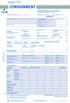 8800 Jakauma vast.ottajille Fördelning, lukumäärä, antal Y-tunnus 53864-4 FO-nummer Keskipaino/ Genomsnittsvikt/ Mat.nro 504 50-5 000x5 04.6- E 83799 Jakauma vast.ottajille Fördelning, lukumäärä, antal
8800 Jakauma vast.ottajille Fördelning, lukumäärä, antal Y-tunnus 53864-4 FO-nummer Keskipaino/ Genomsnittsvikt/ Mat.nro 504 50-5 000x5 04.6- E 83799 Jakauma vast.ottajille Fördelning, lukumäärä, antal
Kirkkopalvelut Office365, Opiskelijan ohje 1 / 17 IT Juha Nalli 22.12.2015
 Kirkkopalvelut Office365, Opiskelijan ohje 1 / 17 Oppilaat saavat vuoden 2016 alusta käyttöönsä oppilaitoksen sähköpostin ja muita palveluita Microsoftin Office365:sta. Oppilaiden sähköposti on muotoa
Kirkkopalvelut Office365, Opiskelijan ohje 1 / 17 Oppilaat saavat vuoden 2016 alusta käyttöönsä oppilaitoksen sähköpostin ja muita palveluita Microsoftin Office365:sta. Oppilaiden sähköposti on muotoa
Hae sopivin kuljetustapa
 Hae sopivin kuljetustapa Syötä etusivulla sijaitsevaan MISTÄ LÄHETÄT -kenttään postinumero tai kadunnimi, josta lähetyksen lähetät, esim. 00880 Helsinki. Valitse oikea vaihtoehto alle avautuvasta valikosta.
Hae sopivin kuljetustapa Syötä etusivulla sijaitsevaan MISTÄ LÄHETÄT -kenttään postinumero tai kadunnimi, josta lähetyksen lähetät, esim. 00880 Helsinki. Valitse oikea vaihtoehto alle avautuvasta valikosta.
Toimeentulotuen sähköinen asiointi. palvelun käyttöohje
 Toimeentulotuen sähköinen asiointi palvelun käyttöohje Palvelua voi käyttää selaimilla: Internet Explorer 9 tai uudempi Firefox 3.5 tai uudempi Opera 10.5 tai uudempi Chrome ja Safari uusimmat versiot
Toimeentulotuen sähköinen asiointi palvelun käyttöohje Palvelua voi käyttää selaimilla: Internet Explorer 9 tai uudempi Firefox 3.5 tai uudempi Opera 10.5 tai uudempi Chrome ja Safari uusimmat versiot
Ylläpitoalue - Etusivu
 Crasmanager 5.2 Ylläpitoalue - Etusivu Sivut osiossa sisällön selaus ja perussivujen ylläpito. Tietokannat osiossa tietokantojen ylläpito. Tiedostot osiossa kuvien ja liitetiedostojen hallinta. Työkalut
Crasmanager 5.2 Ylläpitoalue - Etusivu Sivut osiossa sisällön selaus ja perussivujen ylläpito. Tietokannat osiossa tietokantojen ylläpito. Tiedostot osiossa kuvien ja liitetiedostojen hallinta. Työkalut
Lindab eshop käyttöohjeet
 Lindab eshop käyttöohjeet A good thinking company Sisältö lindab we simplify construction Sivut 3-10: Kirjautuminen eshoppiin ja tilauksen teko Sivut 11-14: Tilausrivien pikasyöttö Sivut 15-21: Asiakkaan
Lindab eshop käyttöohjeet A good thinking company Sisältö lindab we simplify construction Sivut 3-10: Kirjautuminen eshoppiin ja tilauksen teko Sivut 11-14: Tilausrivien pikasyöttö Sivut 15-21: Asiakkaan
Office 2013 - ohjelmiston asennusohje
 Office 2013 - ohjelmiston asennusohje Tämän ohjeen kuvakaappaukset on otettu asentaessa ohjelmistoa Windows 7 käyttöjärjestelmää käyttävään koneeseen. Näkymät voivat hieman poiketa, jos sinulla on Windows
Office 2013 - ohjelmiston asennusohje Tämän ohjeen kuvakaappaukset on otettu asentaessa ohjelmistoa Windows 7 käyttöjärjestelmää käyttävään koneeseen. Näkymät voivat hieman poiketa, jos sinulla on Windows
Outlook Web Access 1(7) 9.9.2011 OUTLOOK WEB ACCESS (OWA) SÄHKÖPOSTIN KÄYTTÖ
 Outlook Web Access 1(7) OUTLOOK WEB ACCESS (OWA) SÄHKÖPOSTIN KÄYTTÖ Pääset OWA-sähköpostiin selaimella (esim. Internet Explorer, Mozilla Firefox). Tässä ohjeessa on käytetty Internet Exploreria, jonka
Outlook Web Access 1(7) OUTLOOK WEB ACCESS (OWA) SÄHKÖPOSTIN KÄYTTÖ Pääset OWA-sähköpostiin selaimella (esim. Internet Explorer, Mozilla Firefox). Tässä ohjeessa on käytetty Internet Exploreria, jonka
OPISKELIJAN PIKAOPAS
 SISÄLTÖ Työvälineet 3 Kirjautuminen ejollakseen 4 Salasana unohtui 5 Aloitusnäkymä 6 Toiminnot aloitusnäkymässä 7-8 Oma sähköpostiosoitteesi 9 Opiskelu 10 Omien suoritusten seuranta 11 Helppari auttaa
SISÄLTÖ Työvälineet 3 Kirjautuminen ejollakseen 4 Salasana unohtui 5 Aloitusnäkymä 6 Toiminnot aloitusnäkymässä 7-8 Oma sähköpostiosoitteesi 9 Opiskelu 10 Omien suoritusten seuranta 11 Helppari auttaa
PIC-koodin luominen URF-tietokantaan Participant Portal
 PIC-koodin luominen URF-tietokantaan Participant Portal ECAS-tunnuksen hankkiminen Participant Portal osoite: http://ec.europa.eu/education/participants/portal/ Uudet käyttäjät, joilla ei vielä ole ECAS-tunnuksia:
PIC-koodin luominen URF-tietokantaan Participant Portal ECAS-tunnuksen hankkiminen Participant Portal osoite: http://ec.europa.eu/education/participants/portal/ Uudet käyttäjät, joilla ei vielä ole ECAS-tunnuksia:
Bisnode-luottotietopalvelu, käyttöohje YLEISIÄ ASIOITA PALVELUN KÄYTÖSTÄ
 HELMIKUU 2015 Bisnode-luottotietopalvelu, käyttöohje YLEISIÄ ASIOITA PALVELUN KÄYTÖSTÄ Bisnode Finland Oy Kumpulantie 3, 00520 HELSINKI Puh 09-7511 9100 www.bisnode.fi Sisällysluettelo Tervetuloa käyttämään
HELMIKUU 2015 Bisnode-luottotietopalvelu, käyttöohje YLEISIÄ ASIOITA PALVELUN KÄYTÖSTÄ Bisnode Finland Oy Kumpulantie 3, 00520 HELSINKI Puh 09-7511 9100 www.bisnode.fi Sisällysluettelo Tervetuloa käyttämään
Ohjeet What matters to me palvelun käyttöönottoon
 Ohjeet What matters to me palvelun käyttöönottoon Näissä ohjeissa: Ohjeet What matters to me verkkopalvelun käyttöönottoon niille asiakkaille, jotka aikovat tilata itselleen myös EU:n Vammaiskortin Palvelun
Ohjeet What matters to me palvelun käyttöönottoon Näissä ohjeissa: Ohjeet What matters to me verkkopalvelun käyttöönottoon niille asiakkaille, jotka aikovat tilata itselleen myös EU:n Vammaiskortin Palvelun
Festo Online Shop käyttöohje. www.festo.fi
 Festo Online Shop käyttöohje www.festo.fi Festo Online Shop käyttöohje Oletko jo tutustunut Festo Online Shopiin? Kannattaa rekisteröityä Online shop käyttäjäksi: Voit tarkistaa hintoja ja toimitusaikoja
Festo Online Shop käyttöohje www.festo.fi Festo Online Shop käyttöohje Oletko jo tutustunut Festo Online Shopiin? Kannattaa rekisteröityä Online shop käyttäjäksi: Voit tarkistaa hintoja ja toimitusaikoja
Epooqin perusominaisuudet
 Epooqin perusominaisuudet Huom! Epooqia käytettäessä on suositeltavaa käyttää Firefox -selainta. Chrome toimii myös, mutta eräissä asioissa, kuten äänittämisessä, voi esiintyä ongelmia. Internet Exploreria
Epooqin perusominaisuudet Huom! Epooqia käytettäessä on suositeltavaa käyttää Firefox -selainta. Chrome toimii myös, mutta eräissä asioissa, kuten äänittämisessä, voi esiintyä ongelmia. Internet Exploreria
lindab we simplify construction eshop Käyttöohjeet
 eshop Käyttöohjeet www.lindab.fi/eshop Sisältö Sivut 3-10: Kirjautuminen eshoppiin ja tilauksen teko Sivut 11-14: Tilausrivien pikasyöttö Sivut 15-21: Asiakkaan tietoihin liittyvät toiminnot 2 Kirjautuminen
eshop Käyttöohjeet www.lindab.fi/eshop Sisältö Sivut 3-10: Kirjautuminen eshoppiin ja tilauksen teko Sivut 11-14: Tilausrivien pikasyöttö Sivut 15-21: Asiakkaan tietoihin liittyvät toiminnot 2 Kirjautuminen
tempus.kpedu.fi Tuntitietojen kirjausjärjestelmän Ohje Versio 1.0 21.12.2009 KPAO juha.kykyri
 tempus.kpedu.fi Tuntitietojen kirjausjärjestelmän Ohje Versio 1.0 21.12.2009 KPAO juha.kykyri 1 Sisältö Kirjautuminen järjestelmään... 2 Rekisteröityminen... 2 Aloitusnäkymä... 3 Asetukset valikko... 4
tempus.kpedu.fi Tuntitietojen kirjausjärjestelmän Ohje Versio 1.0 21.12.2009 KPAO juha.kykyri 1 Sisältö Kirjautuminen järjestelmään... 2 Rekisteröityminen... 2 Aloitusnäkymä... 3 Asetukset valikko... 4
Kennelliiton Omakoira-jäsenpalvelu Ohje eläinlääkäriasemille, Omakoira-palvelun käyttö
 Kennelliiton Omakoira-jäsenpalvelu Ohje eläinlääkäriasemille, Omakoira-palvelun käyttö Suomen Kennelliitto ry. 26.5.2014 2(19) Omakoira-palvelun käyttö Sisältö: Yleistä... 3 Palvelussa tehtävät toiminnot...
Kennelliiton Omakoira-jäsenpalvelu Ohje eläinlääkäriasemille, Omakoira-palvelun käyttö Suomen Kennelliitto ry. 26.5.2014 2(19) Omakoira-palvelun käyttö Sisältö: Yleistä... 3 Palvelussa tehtävät toiminnot...
VSP webmail palvelun ka yttö öhje
 VSP webmail palvelun ka yttö öhje Kirjaudu webmailiin osoitteessa https://webmail.net.vsp.fi Webmailin kirjautumissivu, kirjoita sähköpostiosoitteesi ja salasanasi: Sähköpostin päänäkymä: 1: Kansiolistaus
VSP webmail palvelun ka yttö öhje Kirjaudu webmailiin osoitteessa https://webmail.net.vsp.fi Webmailin kirjautumissivu, kirjoita sähköpostiosoitteesi ja salasanasi: Sähköpostin päänäkymä: 1: Kansiolistaus
ENNI-järjestelmällä tehtävä selainennakkoilmoitus
 SELAINENNAKKOILMOITUKSEN IKKUNANKUVAT 1(24) 2.2.2010 Selainennakkoilmoitus ENNI-järjestelmällä tehtävä selainennakkoilmoitus Yleistä ENNI-järjestelmästä ENNI-järjestelmän vakiopainikkeita Selainennakkoilmoitus
SELAINENNAKKOILMOITUKSEN IKKUNANKUVAT 1(24) 2.2.2010 Selainennakkoilmoitus ENNI-järjestelmällä tehtävä selainennakkoilmoitus Yleistä ENNI-järjestelmästä ENNI-järjestelmän vakiopainikkeita Selainennakkoilmoitus
Ylläpito toimittaa sinulla sähköpostiisi käyttäjätunnuksen ja salasanan. Tässä esimerkissä
 Sivustolle santaskyla.net kirjautuminen Sisällysluettelo Sisällys Sivustolle santaskyla.net kirjautuminen... 1 Sisällysluettelo... 1 Käyttöoikeus... 1 Kirjautunut käyttäjä... 3 Artikkelin kommentointi...
Sivustolle santaskyla.net kirjautuminen Sisällysluettelo Sisällys Sivustolle santaskyla.net kirjautuminen... 1 Sisällysluettelo... 1 Käyttöoikeus... 1 Kirjautunut käyttäjä... 3 Artikkelin kommentointi...
Skype for Business pikaohje
 Skype for Business pikaohje Sisällys KOKOUSKUTSU... 2 ENNEN ENSIMMÄISEN KOKOUKSEN ALKUA... 4 LIITTYMINEN KOKOUKSEEN SKYPE FOR BUSINEKSELLA... 5 LIITTYMINEN KOKOUKSEEN SELAIMEN KAUTTA... 6 LIITTYMINEN KOKOUKSEEN
Skype for Business pikaohje Sisällys KOKOUSKUTSU... 2 ENNEN ENSIMMÄISEN KOKOUKSEN ALKUA... 4 LIITTYMINEN KOKOUKSEEN SKYPE FOR BUSINEKSELLA... 5 LIITTYMINEN KOKOUKSEEN SELAIMEN KAUTTA... 6 LIITTYMINEN KOKOUKSEEN
Kennelliiton Omakoira-jäsenpalvelu Ohje kennelpiireille, pätevyyksien käsittely
 Kennelliiton Omakoira-jäsenpalvelu Ohje kennelpiireille, pätevyyksien käsittely Suomen Kennelliitto ry. 9.5.2014 2(7) Pätevyyksien käsittely Sisältö: Pätevyydet -sivun näkyminen... 3 Pätevyydet -sivun
Kennelliiton Omakoira-jäsenpalvelu Ohje kennelpiireille, pätevyyksien käsittely Suomen Kennelliitto ry. 9.5.2014 2(7) Pätevyyksien käsittely Sisältö: Pätevyydet -sivun näkyminen... 3 Pätevyydet -sivun
zotero www.zotero.org
 zotero www.zotero.org Viitteidenhallintajärjestelmä Zotero toimii Firefox-selaimessa. Muita ilmaisia viitteidenhallintajärjestelmiä ovat esimerkiksi EndNote ja Mendeley. Näissä ohjeissa on kuvataan Zoteron
zotero www.zotero.org Viitteidenhallintajärjestelmä Zotero toimii Firefox-selaimessa. Muita ilmaisia viitteidenhallintajärjestelmiä ovat esimerkiksi EndNote ja Mendeley. Näissä ohjeissa on kuvataan Zoteron
Jahtipaikat.fi Käyttöohje
 Jahtipaikat.fi Käyttöohje versio 2.0 Sisällysluettelo 1. Kirjautuminen...3 2. Näyttöruudun osat...3 3. Kartta-alusta...4 4. Kartan sisällön määrittely...4 5. Työkalut...5 5.1 Keskitä kartta koko Suomeen...5
Jahtipaikat.fi Käyttöohje versio 2.0 Sisällysluettelo 1. Kirjautuminen...3 2. Näyttöruudun osat...3 3. Kartta-alusta...4 4. Kartan sisällön määrittely...4 5. Työkalut...5 5.1 Keskitä kartta koko Suomeen...5
KÄYTTÖOHJE YRITYKSILLE
 21.11.2012 KÄYTTÖOHJE YRITYKSILLE Sähköinen asiointipalvelu e-vientiasiakirjat www.e-vientiasiakirjat.fi OY SAMLINK AB KÄYTTÖOHJE YRITYKSILLE 2 (41) Sisällysluettelo Sisällysluettelo 1 Laitevaatimukset...
21.11.2012 KÄYTTÖOHJE YRITYKSILLE Sähköinen asiointipalvelu e-vientiasiakirjat www.e-vientiasiakirjat.fi OY SAMLINK AB KÄYTTÖOHJE YRITYKSILLE 2 (41) Sisällysluettelo Sisällysluettelo 1 Laitevaatimukset...
Basware toimittajaportaali
 Basware toimittajaportaali Sisältö 3 Yleistä 4 Toimittajaportaalin edut 5-10 Rekisteröinti 11-22 Laskun teko 23 Lasku JIP 2 Yleistä Toimittajaportaali on Baswaren internetissä toimiva sovellus, jonka kautta
Basware toimittajaportaali Sisältö 3 Yleistä 4 Toimittajaportaalin edut 5-10 Rekisteröinti 11-22 Laskun teko 23 Lasku JIP 2 Yleistä Toimittajaportaali on Baswaren internetissä toimiva sovellus, jonka kautta
020 7766 085 Palvelemme arkisin klo. 08:00-17:00
 020 7766 085 Palvelemme arkisin klo. 08:00-17:00 Windows Phone 8 Nokia Lumia käyttöönotto Sisällysluettelo Uuden puhelimen perusasetukset... 2 ENSI KÄYNNISTYS... 2 MICROSOFT-TILIN LUOMINEN... 3 KIRJAUTUMINEN
020 7766 085 Palvelemme arkisin klo. 08:00-17:00 Windows Phone 8 Nokia Lumia käyttöönotto Sisällysluettelo Uuden puhelimen perusasetukset... 2 ENSI KÄYNNISTYS... 2 MICROSOFT-TILIN LUOMINEN... 3 KIRJAUTUMINEN
Käyttöohje - Sanoma Pro digikirjat verkkopalvelu v 1.0 2013-07- 10. Sanoma Pro digikirjat verkkopalvelu... 2. Yleistä... 2. Laitteistovaatimukset...
 - 1 - Käyttöohje - Sanoma Pro digikirjat verkkopalvelu v 1.0 2013-07- 10 Sanoma Pro digikirjat verkkopalvelu... 2 Yleistä... 2 Laitteistovaatimukset... 2 Sisäänkirjautuminen... 2 Uloskirjautuminen... 3
- 1 - Käyttöohje - Sanoma Pro digikirjat verkkopalvelu v 1.0 2013-07- 10 Sanoma Pro digikirjat verkkopalvelu... 2 Yleistä... 2 Laitteistovaatimukset... 2 Sisäänkirjautuminen... 2 Uloskirjautuminen... 3
ETÄPALVELU. HALTIK Videoportaali - osallistujan ohje
 ETÄPALVELU HALTIK Videoportaali - osallistujan ohje 19.5.2015 Laitevaatimukset Tietokoneessa tulee olla asennettuna: Web-kamera Mikrofoni ja kaiuttimet tai kuulokkeet Tietokoneen internet selaimen tulee
ETÄPALVELU HALTIK Videoportaali - osallistujan ohje 19.5.2015 Laitevaatimukset Tietokoneessa tulee olla asennettuna: Web-kamera Mikrofoni ja kaiuttimet tai kuulokkeet Tietokoneen internet selaimen tulee
NOPSA TM järjestelmä. Kulunvalvonta Käyttöohje, konttori. Käyttötuki: LogiNets Oy. All rights reserved.
 NOPSA TM järjestelmä Kulunvalvonta Käyttöohje, konttori www.loginets.com/nopsa Käyttötuki: +358 50 570 6252 Sisältö 1. Aloitusnäkymä s. 4 2. Läsnäolojen seuranta ja AVI s. 5 3. Tuntikirjaukset 4. Projektit
NOPSA TM järjestelmä Kulunvalvonta Käyttöohje, konttori www.loginets.com/nopsa Käyttötuki: +358 50 570 6252 Sisältö 1. Aloitusnäkymä s. 4 2. Läsnäolojen seuranta ja AVI s. 5 3. Tuntikirjaukset 4. Projektit
Uutiskirjesovelluksen käyttöohje
 Uutiskirjesovelluksen käyttöohje Käyttäjätuki: Suomen Golfpiste Oy Esterinportti 1 00240 HELSINKI Puhelin: (09) 1566 8800 Fax: (09) 1566 8801 E-mail: gp@golfpiste.com 2 Sisällys Johdanto... 1 Päänavigointi...
Uutiskirjesovelluksen käyttöohje Käyttäjätuki: Suomen Golfpiste Oy Esterinportti 1 00240 HELSINKI Puhelin: (09) 1566 8800 Fax: (09) 1566 8801 E-mail: gp@golfpiste.com 2 Sisällys Johdanto... 1 Päänavigointi...
http://portal.exxonmobil.com Sähköinen tilaustenhallinta
 http://portal.exxonmobil.com Sähköinen tilaustenhallinta Käyttöohjeet Turvallinen kirjautuminen ExxonMobil-portaaliin Syötä käyttäjätunnuksesi: eu... Syötä salasanasi ************ Valitse login. Klikkaa
http://portal.exxonmobil.com Sähköinen tilaustenhallinta Käyttöohjeet Turvallinen kirjautuminen ExxonMobil-portaaliin Syötä käyttäjätunnuksesi: eu... Syötä salasanasi ************ Valitse login. Klikkaa
D-Link DSL-504T ADSL Reitittimen Asennusohje ver. 1.0
 D-Link DSL-504T ADSL Reitittimen Asennusohje ver. 1.0 Tervetuloa D-Link ADSL reitittimen omistajaksi. Tämän ohjeen avulla saat reitittimesi helposti ja nopeasti toimimaan. Tämä ohje kannattaa lukea läpi
D-Link DSL-504T ADSL Reitittimen Asennusohje ver. 1.0 Tervetuloa D-Link ADSL reitittimen omistajaksi. Tämän ohjeen avulla saat reitittimesi helposti ja nopeasti toimimaan. Tämä ohje kannattaa lukea läpi
COMET-MAKSULAITTEEN LATAAMINEN MINIUSB-KAAPELIA KÄYTTÄMÄLLÄ
 COMET-MAKSULAITTEEN LATAAMINEN MINIUSB-KAAPELIA KÄYTTÄMÄLLÄ Comet -maksulaitteen lataaminen MiniUSB-kaapelia käyttämällä: Suosittelemme Comet maksulaitteen lataamista MiniUSB-kaapelia käyttäen; lataaminen
COMET-MAKSULAITTEEN LATAAMINEN MINIUSB-KAAPELIA KÄYTTÄMÄLLÄ Comet -maksulaitteen lataaminen MiniUSB-kaapelia käyttämällä: Suosittelemme Comet maksulaitteen lataamista MiniUSB-kaapelia käyttäen; lataaminen
Rakennusten elinkaarimittareiden verkkotyökalun käyttöohje. www.360optimi.com/kiinteistopassi
 Rakennusten elinkaarimittareiden verkkotyökalun käyttöohje www.360optimi.com/kiinteistopassi Bionova Consulting, luottamuksellinen Viimeksi päivitetty 9. syyskuuta 2014 Käyttöohjeen sisällysluettelo Luo
Rakennusten elinkaarimittareiden verkkotyökalun käyttöohje www.360optimi.com/kiinteistopassi Bionova Consulting, luottamuksellinen Viimeksi päivitetty 9. syyskuuta 2014 Käyttöohjeen sisällysluettelo Luo
KAUPPIAS-EXTRANETIN KÄYTTÖOHJE
 1 (16) KAUPPIAS-EXTRANETIN KÄYTTÖOHJE Kirjautuminen Kauppias-extranettiin Kirjoita internet-selaimesi osoitteeksi: www.pohjola.fi/rahoitusverkkopalvelut. Kyseinen osoite kannattaa tallentaa tietokoneellesi
1 (16) KAUPPIAS-EXTRANETIN KÄYTTÖOHJE Kirjautuminen Kauppias-extranettiin Kirjoita internet-selaimesi osoitteeksi: www.pohjola.fi/rahoitusverkkopalvelut. Kyseinen osoite kannattaa tallentaa tietokoneellesi
Liittyminen Sovelton Online-tapahtumaan Microsoft Lync Web App -selainlaajennuksella (Windows, MAC ja ipad)
 Lync WebApp -ohje 1 (13) Liittyminen Sovelton Online-tapahtumaan Microsoft Lync Web App -selainlaajennuksella (Windows, MAC ja ipad) Huom. Kaikki käyttöjärjestelmät ja selainohjelmat eivät ole tuettuja.
Lync WebApp -ohje 1 (13) Liittyminen Sovelton Online-tapahtumaan Microsoft Lync Web App -selainlaajennuksella (Windows, MAC ja ipad) Huom. Kaikki käyttöjärjestelmät ja selainohjelmat eivät ole tuettuja.
Ohje vanhemmille - näin alkuun Päikyssä
 Ohje vanhemmille - näin alkuun Päikyssä Tunnuksen aktivointi ensimmäinen sisäänkirjautuminen Päikkyyn Huoltajana sinulle on luotu tunnus varhaiskasvatusyksikön toimesta matkapuhelinnumerosi perusteella.
Ohje vanhemmille - näin alkuun Päikyssä Tunnuksen aktivointi ensimmäinen sisäänkirjautuminen Päikkyyn Huoltajana sinulle on luotu tunnus varhaiskasvatusyksikön toimesta matkapuhelinnumerosi perusteella.
Skype for Business ohje
 Skype for Business 2015 -ohje 7.12.2015 1 Kuvaus Skype for Business 2015 on pikaviestinohjelma ja videopuheluiden järjestämiseen suunniteltu ohjelma. Ohjelmalla voi järjestää isonkin kokouksen ja esittää
Skype for Business 2015 -ohje 7.12.2015 1 Kuvaus Skype for Business 2015 on pikaviestinohjelma ja videopuheluiden järjestämiseen suunniteltu ohjelma. Ohjelmalla voi järjestää isonkin kokouksen ja esittää
Aloita kuljetuksen tilaaminen Unifaun Online-kuljetushallintajärjestelmän avulla.
 Aloita kuljetuksen tilaaminen Unifaun Online-kuljetushallintajärjestelmän avulla. Sisältö Lähetykset Tee lähetys: Luo uusi lähetys............ Lähetä tilaus: Tänne tallennetut lähetykset saapuvat odottamaan
Aloita kuljetuksen tilaaminen Unifaun Online-kuljetushallintajärjestelmän avulla. Sisältö Lähetykset Tee lähetys: Luo uusi lähetys............ Lähetä tilaus: Tänne tallennetut lähetykset saapuvat odottamaan
Lähettäjä ja vastaanottaja
 Lähettäjä ja vastaanottaja Posti SmartShip 18.3.2013 Lähettäjä Posti SmartShipiin voi tallentaa useita lähettäjiä. Jokaiselle lähettäjälle on kiinnitettävä Postin asiakasnumero(t). Kaikki lähettäjään tallennettu
Lähettäjä ja vastaanottaja Posti SmartShip 18.3.2013 Lähettäjä Posti SmartShipiin voi tallentaa useita lähettäjiä. Jokaiselle lähettäjälle on kiinnitettävä Postin asiakasnumero(t). Kaikki lähettäjään tallennettu
Lync-järjestelmän käyttö etäpalvelussa Työasemavaatimukset ja selainohjelman asennus. 14.10.2015 Valtiovarainministeriö
 Lync-järjestelmän käyttö etäpalvelussa Työasemavaatimukset ja selainohjelman asennus 14.10.2015 Valtiovarainministeriö 1 1 Taustaa Nykyisten videoneuvottelulaitteiden sopimus päättyy vuoden 2015 lopussa.
Lync-järjestelmän käyttö etäpalvelussa Työasemavaatimukset ja selainohjelman asennus 14.10.2015 Valtiovarainministeriö 1 1 Taustaa Nykyisten videoneuvottelulaitteiden sopimus päättyy vuoden 2015 lopussa.
PELIAIKASEURANTAOHJELMAN KÄYTTÖOHJE
 PELIAIKASEURANTAOHJELMAN KÄYTTÖOHJE SISÄLLYSLUETTELO 1. YLEISTÄ 3 2. ENNEN OTTELUN ALKUA Kirjautuminen 3 3. TILASTOINTI Aloitusnäkymä ja kokoonpanot 4 Pelaajien vaihtaminen 6 Maali 7 Rangaistukset 8 Poista
PELIAIKASEURANTAOHJELMAN KÄYTTÖOHJE SISÄLLYSLUETTELO 1. YLEISTÄ 3 2. ENNEN OTTELUN ALKUA Kirjautuminen 3 3. TILASTOINTI Aloitusnäkymä ja kokoonpanot 4 Pelaajien vaihtaminen 6 Maali 7 Rangaistukset 8 Poista
FOREX.COM MANAGED ACCOUNT (hallittutili) TILINAVAUSOHJE
 FOREX.COM MANAGED ACCOUNT (hallittutili) TILINAVAUSOHJE Markkinoija: Oy TriCapital Ltd support@tricapitalfx.com 1 Sisällysluettelo: 3. tilityypin valinta 4. nimi, osoite ja yhteystiedot 5. syntymäaika
FOREX.COM MANAGED ACCOUNT (hallittutili) TILINAVAUSOHJE Markkinoija: Oy TriCapital Ltd support@tricapitalfx.com 1 Sisällysluettelo: 3. tilityypin valinta 4. nimi, osoite ja yhteystiedot 5. syntymäaika
YLEISIÄ ASIOITA PALVELUN KÄYTÖSTÄ
 MAALISKUU 2016 Bisnode-luottotietopalvelu YLEISIÄ ASIOITA PALVELUN KÄYTÖSTÄ Bisnode Finland Oy Asiakaspalvelu, puh 09 2727 02333, asiakaspalvelu@bisnode.fi www.bisnode.fi 1 Sisällysluettelo Tervetuloa
MAALISKUU 2016 Bisnode-luottotietopalvelu YLEISIÄ ASIOITA PALVELUN KÄYTÖSTÄ Bisnode Finland Oy Asiakaspalvelu, puh 09 2727 02333, asiakaspalvelu@bisnode.fi www.bisnode.fi 1 Sisällysluettelo Tervetuloa
Lab SBS3.FARM_Hyper-V - Navigating a SharePoint site
 Lab SBS3.FARM_Hyper-V - Navigating a SharePoint site Note! Before starting download and install a fresh version of OfficeProfessionalPlus_x64_en-us. The instructions are in the beginning of the exercise.
Lab SBS3.FARM_Hyper-V - Navigating a SharePoint site Note! Before starting download and install a fresh version of OfficeProfessionalPlus_x64_en-us. The instructions are in the beginning of the exercise.
KORTIT KÄYTTÖOHJEET 1 YLEISTÄ... 2 2 JÄRJESTELMÄVAATIMUKSET... 2 3 PALVELUUN KIRJAUTUMINEN... 2 4 MIKÄ ON OMAKUVAPOSTIKORTTI?... 2
 1 (5) KORTIT KÄYTTÖOHJEET 1 YLEISTÄ... 2 2 JÄRJESTELMÄVAATIMUKSET... 2 3 PALVELUUN KIRJAUTUMINEN... 2 4 MIKÄ ON OMAKUVAPOSTIKORTTI?... 2 5 MIKÄ ON NETISTÄ LÄHETETTÄVÄ POSTIKORTTI?... 2 6 POSTIKORTIN KUVAN
1 (5) KORTIT KÄYTTÖOHJEET 1 YLEISTÄ... 2 2 JÄRJESTELMÄVAATIMUKSET... 2 3 PALVELUUN KIRJAUTUMINEN... 2 4 MIKÄ ON OMAKUVAPOSTIKORTTI?... 2 5 MIKÄ ON NETISTÄ LÄHETETTÄVÄ POSTIKORTTI?... 2 6 POSTIKORTIN KUVAN
Hyvinvointipalvelujen OmaTalous -palvelu. Käyttöohje
 Hyvinvointipalvelujen OmaTalous -palvelu Käyttöohje Tuetut selaimet Täyden tuen selaimet ovat kaksi tuoreinta pääversiota seuraavista selaimista: Internet Explorer Firefox Crome Osittaisen tuen selaimiin
Hyvinvointipalvelujen OmaTalous -palvelu Käyttöohje Tuetut selaimet Täyden tuen selaimet ovat kaksi tuoreinta pääversiota seuraavista selaimista: Internet Explorer Firefox Crome Osittaisen tuen selaimiin
OHJE BE ONLINE VERKKOKAUPPAAN
 OHJE BE ONLINE VERKKOKAUPPAAN BE Online on verkkokauppa, joka antaa mahdollisuuden BE Groupin asiakkaille syöttää ostotilauksen suoraan BE Groupin Dynamics AX järjestelmään ja kysellä tilauksen tilaa.
OHJE BE ONLINE VERKKOKAUPPAAN BE Online on verkkokauppa, joka antaa mahdollisuuden BE Groupin asiakkaille syöttää ostotilauksen suoraan BE Groupin Dynamics AX järjestelmään ja kysellä tilauksen tilaa.
StudentaPlus opiskelijan web-liittymä Pikaopas 8.4.2013. 8.4.2013 päivitetty Tea Hellakoski/ SP
 StudentaPlus opiskelijan web-liittymä Pikaopas 8.4.2013 Kirjautuminen https://omnia-plus.solenovo.fi/student User ID = opiskelijanumero Password = sama käyttämäsi salasana kuin Omnian verkossa Aloitussivu
StudentaPlus opiskelijan web-liittymä Pikaopas 8.4.2013 Kirjautuminen https://omnia-plus.solenovo.fi/student User ID = opiskelijanumero Password = sama käyttämäsi salasana kuin Omnian verkossa Aloitussivu
AUTODESK ACCOUNT -OHJE
 AUTODESK ACCOUNT -OHJE Tuotteiden asentaminen Avaa selaimeen sivu https://manage.autodesk.com ja kirjaudu Autodesk ID -tunnuksillasi. Jotkin kohdat ovat erinäköisiä riippuen käyttäjäroolista. Tuotteet
AUTODESK ACCOUNT -OHJE Tuotteiden asentaminen Avaa selaimeen sivu https://manage.autodesk.com ja kirjaudu Autodesk ID -tunnuksillasi. Jotkin kohdat ovat erinäköisiä riippuen käyttäjäroolista. Tuotteet
TYÖPAIKALLA TAPAHTUVAN OPPIMISEN ARVIOINTI JA KOULUTUSKOR- VAUKSEN HAKU
 Ohje työpaikkaohjaajalle 1 (9) TYÖPAIKALLA TAPAHTUVAN OPPIMISEN ARVIOINTI JA KOULUTUSKOR- VAUKSEN HAKU Kun työpaikalla tapahtuvan oppimisen arviointi ja koulutuskorvauksen haku ovat ajankohtaisia, saat
Ohje työpaikkaohjaajalle 1 (9) TYÖPAIKALLA TAPAHTUVAN OPPIMISEN ARVIOINTI JA KOULUTUSKOR- VAUKSEN HAKU Kun työpaikalla tapahtuvan oppimisen arviointi ja koulutuskorvauksen haku ovat ajankohtaisia, saat
Luo lähetys UNIFAUN
 Luo lähetys UNIFAUN WWW.UNIFAUN.COM 8. ELOKUUTA 2016 Sisällysluettelo 1 Luo lähetys... 3 1.1 Osoitteet ja kuljetuspalvelu... 3 1.2 Lähetyksen tiedot ja lisäpalvelut... 4 1.3 Tulostus... 6 LUO LÄHETYS 2
Luo lähetys UNIFAUN WWW.UNIFAUN.COM 8. ELOKUUTA 2016 Sisällysluettelo 1 Luo lähetys... 3 1.1 Osoitteet ja kuljetuspalvelu... 3 1.2 Lähetyksen tiedot ja lisäpalvelut... 4 1.3 Tulostus... 6 LUO LÄHETYS 2
Sähköpostitilin käyttöönotto. Versio 2.0
 Sähköpostitilin käyttöönotto Versio 2.0 Sivu 1 / 10 Jarno Parkkinen jarno@atflow.fi 1 Johdanto... 2 2 Thunderbird ohjelman lataus ja asennus... 3 3 Sähköpostitilin lisääminen ja käyttöönotto... 4 3.1 Tietojen
Sähköpostitilin käyttöönotto Versio 2.0 Sivu 1 / 10 Jarno Parkkinen jarno@atflow.fi 1 Johdanto... 2 2 Thunderbird ohjelman lataus ja asennus... 3 3 Sähköpostitilin lisääminen ja käyttöönotto... 4 3.1 Tietojen
 Webmail on monipuolinen työkalu jolla voi tehdä paljon muutakin kuin lukea sähköpostia. Tässä ohjeessa on lyhyesti esitelty joitakin sen ominaisuuksia. Peruspostilaatikossa ei ole kaikkia ominaisuuksia,
Webmail on monipuolinen työkalu jolla voi tehdä paljon muutakin kuin lukea sähköpostia. Tässä ohjeessa on lyhyesti esitelty joitakin sen ominaisuuksia. Peruspostilaatikossa ei ole kaikkia ominaisuuksia,
Tilaajan pikaopas. kotijakelu.onemed.fi
 Tilaajan pikaopas OneMed Kotijakelupalvelu on sähköinen tilausjärjestelmä, jonka avulla kunta/kaupunki hallinnoi kotiasiakkaiden hoitotarvikereseptejä. Kirjaudu palveluun: 1. Klikkaa Kirjaudu sisään -painiketta
Tilaajan pikaopas OneMed Kotijakelupalvelu on sähköinen tilausjärjestelmä, jonka avulla kunta/kaupunki hallinnoi kotiasiakkaiden hoitotarvikereseptejä. Kirjaudu palveluun: 1. Klikkaa Kirjaudu sisään -painiketta
VINKKEJÄ CV-NETIN KÄYTTÖÖN. www.te-palvelut.fi
 VINKKEJÄ CV-NETIN KÄYTTÖÖN www.te-palvelut.fi TE-toimiston verkkoasiointiin pääset kirjautumaan www.te-palvelut.fi Oma asiointi Henkilöasiakas Kirjaudu sisään verkkopankkitunnuksilla ja hyväksy käyttöehdot
VINKKEJÄ CV-NETIN KÄYTTÖÖN www.te-palvelut.fi TE-toimiston verkkoasiointiin pääset kirjautumaan www.te-palvelut.fi Oma asiointi Henkilöasiakas Kirjaudu sisään verkkopankkitunnuksilla ja hyväksy käyttöehdot
PELIAIKASEURANTAOHJELMAN KÄYTTÖOHJE
 PELIAIKASEURANTAOHJELMAN KÄYTTÖOHJE SISÄLLYSLUETTELO 1. YLEISTÄ 2. ENNEN OTTELUN ALKUA Kirjautuminen 3. TILASTOINTI Näkymän muokkaus Kokoonpanot Pelaajien vaihtaminen Maali Rangaistukset Poista -toiminto
PELIAIKASEURANTAOHJELMAN KÄYTTÖOHJE SISÄLLYSLUETTELO 1. YLEISTÄ 2. ENNEN OTTELUN ALKUA Kirjautuminen 3. TILASTOINTI Näkymän muokkaus Kokoonpanot Pelaajien vaihtaminen Maali Rangaistukset Poista -toiminto
DL SOFTWARE Uumajankatu 2 Umeågatan FIN-65350 VAASA/VASA FINLAND +358-(0)207 701 701 Fax +358-(0)207 701 711 http://www.dlsoftware.
 15.11.2007 1 (10) HELPDESKIN KÄYTTÖ JA OHJELMIEN PÄIVITYS INTERNETISSÄ DL Helpdesk Online Asiakastukemme avuksi on rakennettu Helpdesk, joka löytyy osoitteesta helpdesk.dlsoftware.com Jokainen ylläpitoasiakas
15.11.2007 1 (10) HELPDESKIN KÄYTTÖ JA OHJELMIEN PÄIVITYS INTERNETISSÄ DL Helpdesk Online Asiakastukemme avuksi on rakennettu Helpdesk, joka löytyy osoitteesta helpdesk.dlsoftware.com Jokainen ylläpitoasiakas
Yhdistäminen. Tietolähteen luominen. Word-taulukko. Joukkokirje, osoitetarrat Työvälineohjelmistot 1(5)
 Työvälineohjelmistot 1(5) Yhdistäminen Yhdistämistoiminnolla voidaan tehdä esimerkiksi joukkokirjeitä, osoitetarroja, kirjekuoria, jne. Siinä yhdistetään kaksi tiedostoa: Pääasiakirja Tietolähde Pääasiakirjassa
Työvälineohjelmistot 1(5) Yhdistäminen Yhdistämistoiminnolla voidaan tehdä esimerkiksi joukkokirjeitä, osoitetarroja, kirjekuoria, jne. Siinä yhdistetään kaksi tiedostoa: Pääasiakirja Tietolähde Pääasiakirjassa
Projektien matkasuunnitelmien ja matkalaskujen tiliöintitietojen muuttaminen Travelissa
 Projektien matkasuunnitelmien ja matkalaskujen tiliöintitietojen muuttaminen Travelissa Katso yleisohjeet matkasuunnitelman ja matkalaskun tekemiseen Loorasta Travelin Matkustajan ohjeesta; https://www.loora.fi/intra/download/materials/henkilöstöasiat/hh-sarja/matkustaminen/travel_matkustajan%20ohje.pdf
Projektien matkasuunnitelmien ja matkalaskujen tiliöintitietojen muuttaminen Travelissa Katso yleisohjeet matkasuunnitelman ja matkalaskun tekemiseen Loorasta Travelin Matkustajan ohjeesta; https://www.loora.fi/intra/download/materials/henkilöstöasiat/hh-sarja/matkustaminen/travel_matkustajan%20ohje.pdf
Sisäänkirjautuminen Tallennus/raportit (YAP) Tallennusohjelma
 Sisällysluettelo Sivu 2. Sisäänkirjautuminen Sivu 3. Käyttäjän tiedot Sivu 4. Etusivu Sivu 6. Lomakkeiden syöttö / Juoksijan valinta Sivu 7. Lomakkeiden syöttö / Juoksijoiden ja maksajien tietojen syöttö
Sisällysluettelo Sivu 2. Sisäänkirjautuminen Sivu 3. Käyttäjän tiedot Sivu 4. Etusivu Sivu 6. Lomakkeiden syöttö / Juoksijan valinta Sivu 7. Lomakkeiden syöttö / Juoksijoiden ja maksajien tietojen syöttö
Kaukoputken käyttöohje. Opastus ja tuki
 Kaukoputken käyttöohje http://kaukoputki.kaukokiito.fi Opastus ja tuki Sähköiset palvelut 010 510 1700 sahkoisetpalvelut@kaukokiito.fi Versio 1.1/8.2.2013/VV Rekisteröityminen Aloita rekisteröityminen
Kaukoputken käyttöohje http://kaukoputki.kaukokiito.fi Opastus ja tuki Sähköiset palvelut 010 510 1700 sahkoisetpalvelut@kaukokiito.fi Versio 1.1/8.2.2013/VV Rekisteröityminen Aloita rekisteröityminen
HUOLTAJAN OHJE TIETOJEN PÄIVITTÄMINEN HUOLTAJAKSI ILMOITTAUTUMINEN REKISTERÖITYMINEN
 3.2.2016 vj Oikeudet: huoltaja HUOLTAJAN OHJE Tämä ohje on tarkoitettu partiolaisen huoltajalle. Ohjeesta selviää kuinka huoltaja voi toimia huollettavansa partiojäsenyyteen liittyvissä asioissa. Huoltajalla,
3.2.2016 vj Oikeudet: huoltaja HUOLTAJAN OHJE Tämä ohje on tarkoitettu partiolaisen huoltajalle. Ohjeesta selviää kuinka huoltaja voi toimia huollettavansa partiojäsenyyteen liittyvissä asioissa. Huoltajalla,
WINHAWILLE 1 (6) Opiskelijasivut Opiskelijan ohjaus/hh/versio2 27.9.2012
 WINHAWILLE 1 (6) 1 Käyttäjätunnus ja salasana WinhaWillen opiskelijaliittymä on toteutettu web-versiona ja pääset käyttämään opiskelijasivuja vain antamalla henkilökohtaisen tunnuksen ja salasanan. Käyttäjätunnuksena
WINHAWILLE 1 (6) 1 Käyttäjätunnus ja salasana WinhaWillen opiskelijaliittymä on toteutettu web-versiona ja pääset käyttämään opiskelijasivuja vain antamalla henkilökohtaisen tunnuksen ja salasanan. Käyttäjätunnuksena
Unifaun OnlinePrinter
 Unifaun OnlinePrinter Unifaun Online 2013-10-14 2 Sisältö 1 Unifaun OnlinePrinter tulostusasetukset... 3 2 Automaattinen asennus - Unifaun Online Printer... 4 3 Javan asentaminen... 6 4 Vianmääritys Internet
Unifaun OnlinePrinter Unifaun Online 2013-10-14 2 Sisältö 1 Unifaun OnlinePrinter tulostusasetukset... 3 2 Automaattinen asennus - Unifaun Online Printer... 4 3 Javan asentaminen... 6 4 Vianmääritys Internet
Kansallinen hankintailmoitus: Tampereen kaupunki : Ulkoalueiden hoito
 Finland Tender Kansallinen hankintailmoitus: en kaupunki : Ulkoalueiden hoito Tarjoukset 12.4.2011 klo 15.00 mennessä osoitteeseen: en kaupunki, kirjaamo TRE:2707/02.07.01/2011 PL 487 33101 Hankintayksikön
Finland Tender Kansallinen hankintailmoitus: en kaupunki : Ulkoalueiden hoito Tarjoukset 12.4.2011 klo 15.00 mennessä osoitteeseen: en kaupunki, kirjaamo TRE:2707/02.07.01/2011 PL 487 33101 Hankintayksikön
OP-eTraderin käyttöopas
 OP-eTraderin käyttöopas Tämä käyttöopas on lyhennetty versio virallisesta englanninkielisestä käyttöoppaasta, joka löytyy etrader - sovelluksen Help-valikosta tai painamalla sovelluksessa F1 -näppäintä.
OP-eTraderin käyttöopas Tämä käyttöopas on lyhennetty versio virallisesta englanninkielisestä käyttöoppaasta, joka löytyy etrader - sovelluksen Help-valikosta tai painamalla sovelluksessa F1 -näppäintä.
Ohje vanhemmille - näin alkuun Päikyssä
 Ohje vanhemmille - näin alkuun Päikyssä Tunnuksen aktivointi ensimmäinen sisäänkirjautuminen Päikkyyn Huoltajana sinulle on luotu tunnus varhaiskasvatusyksikön toimesta matkapuhelinnumerosi perusteella.
Ohje vanhemmille - näin alkuun Päikyssä Tunnuksen aktivointi ensimmäinen sisäänkirjautuminen Päikkyyn Huoltajana sinulle on luotu tunnus varhaiskasvatusyksikön toimesta matkapuhelinnumerosi perusteella.
Supplies
 Supplies - 239236-2018 05/06/2018 S105 - - Supplies - Contract notice - Open procedure I. II. III. IV. VI. Finland-Seinäjoki: Wheelchairs 2018/S 105-239236 Contract notice Supplies Directive 2014/24/EU
Supplies - 239236-2018 05/06/2018 S105 - - Supplies - Contract notice - Open procedure I. II. III. IV. VI. Finland-Seinäjoki: Wheelchairs 2018/S 105-239236 Contract notice Supplies Directive 2014/24/EU
SÄHKÖPOSTIOHJE. Opiskelijoiden Office 365 for Education -palveluun
 SÄHKÖPOSTIOHJE Opiskelijoiden Office 365 for Education -palveluun 1 Ohjeen nimi Vastuuhenkilö Sähköpostiohje Järjestelmäasiantuntija Pekka Patrikka Voimaantulo 15.08.2013 Muutettu viimeksi 16.08.2013 Tarkistettu
SÄHKÖPOSTIOHJE Opiskelijoiden Office 365 for Education -palveluun 1 Ohjeen nimi Vastuuhenkilö Sähköpostiohje Järjestelmäasiantuntija Pekka Patrikka Voimaantulo 15.08.2013 Muutettu viimeksi 16.08.2013 Tarkistettu
Kennelliiton Omakoira-jäsenpalvelu Ohje yhdistyksille, näyttelyn anominen
 Kennelliiton Omakoira-jäsenpalvelu Ohje yhdistyksille, näyttelyn anominen Suomen Kennelliitto ry. 12.5.2014 2(11) Näyttelyn anominen Sisältö Oikeus näyttelyiden sähköiseen anomiseen... 3 Yhdistysvalinta...
Kennelliiton Omakoira-jäsenpalvelu Ohje yhdistyksille, näyttelyn anominen Suomen Kennelliitto ry. 12.5.2014 2(11) Näyttelyn anominen Sisältö Oikeus näyttelyiden sähköiseen anomiseen... 3 Yhdistysvalinta...
Lähettäjä ja vastaanottaja
 Lähettäjä ja vastaanottaja Unifaun Online 18.3.2013 Lähettäjä Unifaun Onlineen voi tallentaa useamman lähettäjän. Jokaiselle lähettäjälle voidaan lisätä omat asiakasnumerot eri rahdinkuljettajille. Kaikki
Lähettäjä ja vastaanottaja Unifaun Online 18.3.2013 Lähettäjä Unifaun Onlineen voi tallentaa useamman lähettäjän. Jokaiselle lähettäjälle voidaan lisätä omat asiakasnumerot eri rahdinkuljettajille. Kaikki
Kansallinen hankintailmoitus: Savon koulutuskuntayhtymä : Plasma- ja kaasuleikkauskone/kone- ja metalliala
 Finland Tender Kansallinen hankintailmoitus: Savon koulutuskuntayhtymä : Plasma- ja kaasuleikkauskone/kone- ja metalliala Tarjoukset 11.4.2011 klo 12.00 mennessä osoitteeseen: Savon koulutuskuntayhtymä
Finland Tender Kansallinen hankintailmoitus: Savon koulutuskuntayhtymä : Plasma- ja kaasuleikkauskone/kone- ja metalliala Tarjoukset 11.4.2011 klo 12.00 mennessä osoitteeseen: Savon koulutuskuntayhtymä
HUIPPUSTORE.FI REKISTERÖITYMINEN
 HUIPPUSTORE.FI REKISTERÖITYMINEN Miksi kannattaa rekisteröityä? 1. Saat heti käyttöösi edullisemmat hinnat 2. Yritykset, seurat ja julkishallinto saavat käyttöön muiden maksutapojen lisäksi laskutuksen
HUIPPUSTORE.FI REKISTERÖITYMINEN Miksi kannattaa rekisteröityä? 1. Saat heti käyttöösi edullisemmat hinnat 2. Yritykset, seurat ja julkishallinto saavat käyttöön muiden maksutapojen lisäksi laskutuksen
Ohjeet käyttäjätilin rekisteröintiin ja varmennekortin liittämiseen HUS:n ulkopuoliselle ammattilaiselle
 Ohjeet käyttäjätilin rekisteröintiin ja varmennekortin liittämiseen HUS:n ulkopuoliselle ammattilaiselle HUS:n ulkopuolisen ammattilaisen täytyy rekisteröidä käyttäjätili ja liittää siihen varmennekortti,
Ohjeet käyttäjätilin rekisteröintiin ja varmennekortin liittämiseen HUS:n ulkopuoliselle ammattilaiselle HUS:n ulkopuolisen ammattilaisen täytyy rekisteröidä käyttäjätili ja liittää siihen varmennekortti,
QR-koodi Vammaiskorttiin
 QR-koodi Vammaiskorttiin Tämä on EU:n Vammaiskortti. Löydettäessä pyydetään lähettämään Vammaiskorttitoimisto PL xxx, 00000 Tampere www.vammaiskortti.fi Oikeudet muutoksiin pidätetään. QR-koodi Esimerkki:
QR-koodi Vammaiskorttiin Tämä on EU:n Vammaiskortti. Löydettäessä pyydetään lähettämään Vammaiskorttitoimisto PL xxx, 00000 Tampere www.vammaiskortti.fi Oikeudet muutoksiin pidätetään. QR-koodi Esimerkki:
Päivitysohje Opus Dental
 Päivitysohje Opus Dental 7.1.460 1. Päivitysohjelman lataaminen Avaa Opus Dental -internetsivu osoitteessa www.opusdental.com. Klikkaa etusivulta Suomen lippua avataksesi suomenkielisen sivuston. Valitse
Päivitysohje Opus Dental 7.1.460 1. Päivitysohjelman lataaminen Avaa Opus Dental -internetsivu osoitteessa www.opusdental.com. Klikkaa etusivulta Suomen lippua avataksesi suomenkielisen sivuston. Valitse
OHJE Jos Kelaimeen kirjautuminen ei onnistu Mac-koneella Sisällys
 Sisällys 1 Varmista, että DigiSign-kortinlukijaohjelmisto on käynnissä 2 1.1 DigiSign-kuvake 2 1.2 Sovelluksen käynnistäminen 2 1.3 Kortin toiminnan varmistaminen 4 2 Jos käytät selaimena Mozilla, Firefox
Sisällys 1 Varmista, että DigiSign-kortinlukijaohjelmisto on käynnissä 2 1.1 DigiSign-kuvake 2 1.2 Sovelluksen käynnistäminen 2 1.3 Kortin toiminnan varmistaminen 4 2 Jos käytät selaimena Mozilla, Firefox
This notice in TED website:
 1 / 6 This notice in TED website: http://ted.europa.eu/udl?uri=ted:notice:408042-2017:text:en:html -Vantaa: Health and social work services 2017/S 198-408042 Social and other specific services public contracts
1 / 6 This notice in TED website: http://ted.europa.eu/udl?uri=ted:notice:408042-2017:text:en:html -Vantaa: Health and social work services 2017/S 198-408042 Social and other specific services public contracts
Murikan kurssimatkalaskun täyttöohje
 1 Murikan kurssimatkalaskun täyttöohje Avaa Metalliliiton sivu www.metalliliitto.fi Valitse sieltä Päivitä jäsentietosi Lue ohje ja klikkaa linkistä! 2 Valitse pankki, jonka kautta voit todentaa henkilöllisyytesi
1 Murikan kurssimatkalaskun täyttöohje Avaa Metalliliiton sivu www.metalliliitto.fi Valitse sieltä Päivitä jäsentietosi Lue ohje ja klikkaa linkistä! 2 Valitse pankki, jonka kautta voit todentaa henkilöllisyytesi
Tikon Web-sovellukset
 Kesäkuu 2017 1 (8) Tikon Web-sovellukset Kesäkuu 2017 2 (8) 1 Johdanto... 3 2 HTML5 sovellukset... 3 2.1 Tuetut selaimet... 3 2.2 Mobiililaitteet... 3 3 Muita ohjeita... 5 3.1 Yhteensopivuus -tila (Internet
Kesäkuu 2017 1 (8) Tikon Web-sovellukset Kesäkuu 2017 2 (8) 1 Johdanto... 3 2 HTML5 sovellukset... 3 2.1 Tuetut selaimet... 3 2.2 Mobiililaitteet... 3 3 Muita ohjeita... 5 3.1 Yhteensopivuus -tila (Internet
Näin tilaat tuotteita Kuulotarvikkeen verkkokaupasta
 Näin tilaat tuotteita Kuulotarvikkeen verkkokaupasta 1 Sisällysluettelo 1. Kun tilaat ensimmäisen kerran ja rekisteröidyt asiakkaaksemme....2 Rekisteröidy palveluun...2 Kirjautuminen...4 Salasanan vaihtaminen...5
Näin tilaat tuotteita Kuulotarvikkeen verkkokaupasta 1 Sisällysluettelo 1. Kun tilaat ensimmäisen kerran ja rekisteröidyt asiakkaaksemme....2 Rekisteröidy palveluun...2 Kirjautuminen...4 Salasanan vaihtaminen...5
Tervetuloa PlanNet-palveluun!
 Tervetuloa PlanNet-palveluun! Verkkokaupan käyttöohje Sisältö Tuetut verkkoselaimet 2 Sisäänkirjautuminen 2 Aloitussivu 2 Tuotteiden hakeminen 3 Tilaaminen 4 Pikatilaus 4 Ostoskori 4 Laskutus ja toimitus
Tervetuloa PlanNet-palveluun! Verkkokaupan käyttöohje Sisältö Tuetut verkkoselaimet 2 Sisäänkirjautuminen 2 Aloitussivu 2 Tuotteiden hakeminen 3 Tilaaminen 4 Pikatilaus 4 Ostoskori 4 Laskutus ja toimitus
